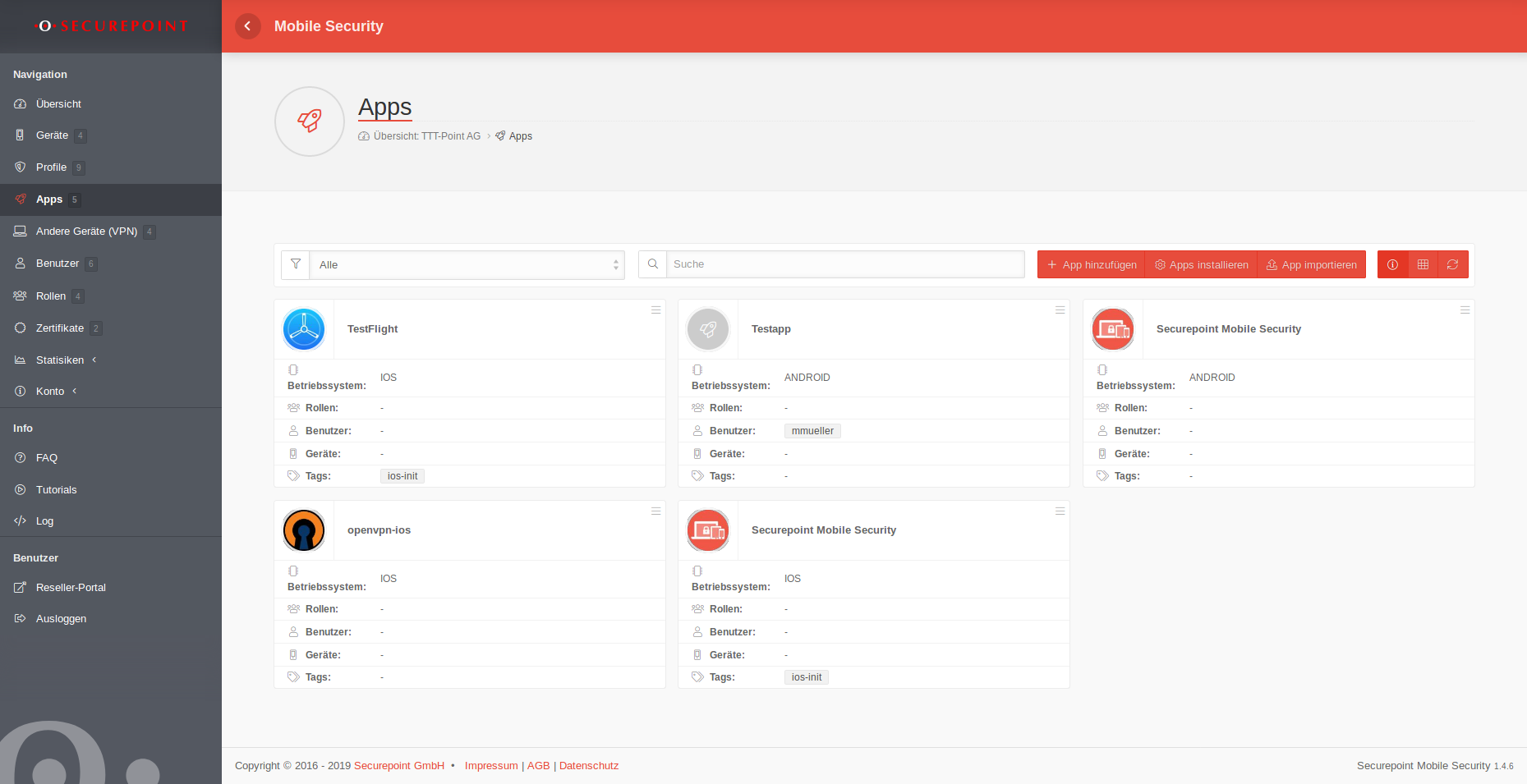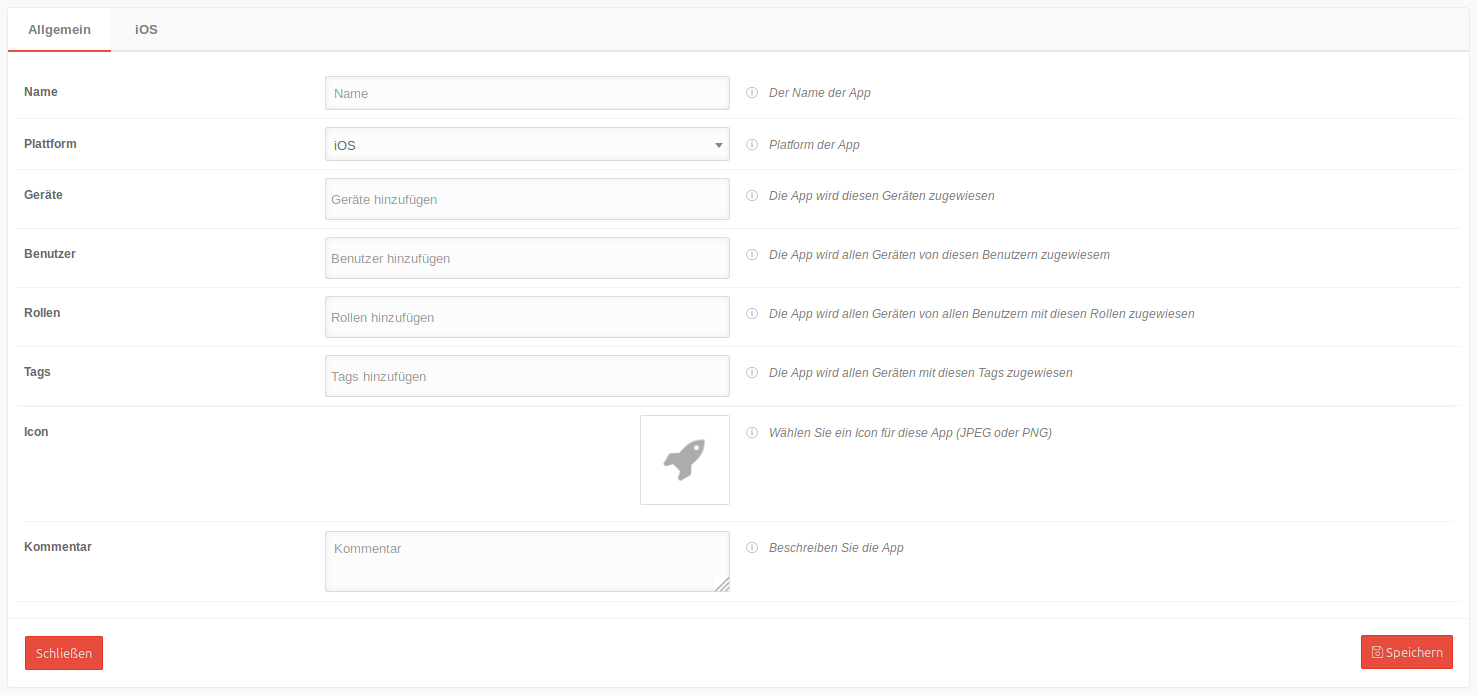KKeine Bearbeitungszusammenfassung |
KKeine Bearbeitungszusammenfassung |
||
| Zeile 7: | Zeile 7: | ||
{{var|3| Änderungen: | {{var|3| Änderungen: | ||
|Changes:}} | |Changes:}} | ||
{{var|4| | {{var|4|* {{Hinweis|§|1.4.8}} Copy und Paste von Apps (seit v.1.4.8 '''09.2019''') | ||
| | |* {{Hinweis|§|1.4.8}} Copy and paste of apps (since v.1.4.8 '''09.2019''')}} | ||
{{var|5| Ausführlichere Beschreibung der Einstellungen | {{var|5| Ausführlichere Beschreibung der Einstellungen | ||
|More detailed description of the settings }} | |More detailed description of the settings }} | ||
| Zeile 235: | Zeile 235: | ||
{{var|113| Eine einzelne App kann durch {{ ic | {{ spc | menu | o | - }} / {{ spc | ⨯ Deinstallieren | o }}| va=0.5em |w=x }} auf den verknüpften Geräten ( durch Benutzer, Geräte, Rollen oder Tags) deinstalliert werden. Es erfolgt eine Aufforderung an den Gerätenutzer die App zu deinstallieren (Android), bzw. eine Deinstallation '''ohne''' Benutzer-Interaktion (iOS). | {{var|113| Eine einzelne App kann durch {{ ic | {{ spc | menu | o | - }} / {{ spc | ⨯ Deinstallieren | o }}| va=0.5em |w=x }} auf den verknüpften Geräten ( durch Benutzer, Geräte, Rollen oder Tags) deinstalliert werden. Es erfolgt eine Aufforderung an den Gerätenutzer die App zu deinstallieren (Android), bzw. eine Deinstallation '''ohne''' Benutzer-Interaktion (iOS). | ||
| A single app can be uninstalled by {{ ic | {{ spc | menu | o | | - }} / {{ spc | ⨯ Uninstall | o }}| va=0.5em |w=x }} on the associated devices (by users, devices, roles or tags). The device user will be prompted to uninstall the app (Android) or uninstall '''without''' user interaction (iOS).}} | | A single app can be uninstalled by {{ ic | {{ spc | menu | o | | - }} / {{ spc | ⨯ Uninstall | o }}| va=0.5em |w=x }} on the associated devices (by users, devices, roles or tags). The device user will be prompted to uninstall the app (Android) or uninstall '''without''' user interaction (iOS).}} | ||
{{var|cp1| App aus Zwischenablage einfügen | |||
| Insert app from clipboard}} | |||
{{var|cp2| Apps aus der Zwischenablage können hiermit eingefügt werden. | |||
| Apps from the clipboard can be pasted here.}} | |||
{{var|cp3| Kopieren | |||
| Copy}} | |||
{{var|cp4| Kopieren der App/Apps in die Zwischenablage | |||
| Copying the app/apps to the clipboard}} | |||
{{var|cp5| Copy & Paste von Apps | |||
| Copy & paste of apps}} | |||
{{var|cp6| Mit einem Klick auf das Logo der Appkachel {{spc|a|c|-|bc=grün }} lässt sich diese markieren. {{spc|cs|c|-|bc=grün }} | |||
| Click on the logo of the app tile {{spc|p|c|-|bc=red }} to mark it. {{spc|cs|c|-|bc=red }} }} | |||
{{var|cp7| Bei den allgemeinen Optionen erscheint nun unter der Filter-Maske ein weiteres Feld | |||
| In the general options, another field now appears under the filter mask. }} | |||
{{var|cp8| Aktion für ausgewählte Objekte | |||
| Action for selected items }} | |||
{{var|cp9| Bitte wählen | |||
| Please choose }} | |||
{{var|cp10| Ausführen der gewählten Aktion mit | |||
| Execute the selected action with }} | |||
{{var|cp11| Kopiert ein oder mehrere ausgewählte Apps in die Zwischenablage | |||
| Copies one or more selected apps to the clipboard. }} | |||
{{var|cp12| Löschen | |||
| Delete }} | |||
{{var|cp13| Löscht ein oder mehrere ausgewählte Apps | |||
| Deletes one or more selected apps }} | |||
{{var|cp14| Neue Schaltfläche | |||
| New button}} | |||
{{var|cp15| Fügt eine Kopie einer App-Konfiguration aus der Zwischenablage ein. | |||
| Inserts a copy of an app-configuration from the clipboard.}} | |||
{{var|cp15b| Das funktioniert auch von einem Tenant / Kunden zum Anderen, solange diese dem gleichen Reseller-Account zugeordnet sind. | |||
| This also works from one tenant / customer to another as long as they are assigned to the same reseller account.}} | |||
{{var|cp16|Beschriftung | |||
| Caption }} | |||
{{var|cp17|Schaltfläche | |||
| Button }} | |||
{{var|cp18|Beschreibung | |||
| Description }} | |||
</div>{{DISPLAYTITLE:{{ spc | apps | m | Apps | w=x}} }}{{Select_lang}}{{TOC2}} | </div>{{DISPLAYTITLE:{{ spc | apps | m | Apps | w=x}} }}{{Select_lang}}{{TOC2}} | ||
<p>'''{{#var:1| Konfigurationen im Menü Apps im Securepoint Mobile Security Portal}}'''</p> | <p>'''{{#var:1| Konfigurationen im Menü Apps im Securepoint Mobile Security Portal}}'''</p> | ||
<p>{{#var:2| Letzte Anpassung zur Version:}} '''1.4. | <p>{{#var:2| Letzte Anpassung zur Version:}} '''1.4.8''' <small>(09.2019)</small></p> | ||
<p> | <p> | ||
{{ cl | {{#var:3| Bemerkung:}} | | {{ cl | {{#var:3| Bemerkung:}} | | ||
{{#var:4|Copy & Paste}} | |||
| w=70px }} | |||
</p> | </p> | ||
---- | ---- | ||
| Zeile 304: | Zeile 343: | ||
|- | |- | ||
| {{ spc | d | o | {{#var:38| Exportieren}} }} || {{#var:39| Exportiert alle Einstellungen zu dieser App in eine Datei}} | | {{ spc | d | o | {{#var:38| Exportieren}} }} || {{#var:39| Exportiert alle Einstellungen zu dieser App in eine Datei}} | ||
|- | |||
| {{ spc|clone|o|Kopieren}} || {{Hinweis|§|1.4.8}} {{#var:cp4| Kopieren des Profils in die Zwischenablage}} | |||
|- | |- | ||
| {{ spc | install | o | {{#var:40| Installieren}} }} || {{#var:41| Installiert diese App auf den entsprechend konfigurierten Geräten}} | | {{ spc | install | o | {{#var:40| Installieren}} }} || {{#var:41| Installiert diese App auf den entsprechend konfigurierten Geräten}} | ||
| Zeile 329: | Zeile 370: | ||
| {{ spc | tag | e | fw=bolder | c= rgba(0, 0, 0, 0.75); | mr=20px | w=170px}} || {{ ic | {{#var:53| Tags}} | o | w=x }} || {{#var:54| Installation auf allen Geräten, die mit diesem Tag verknüpft sind.}} | | {{ spc | tag | e | fw=bolder | c= rgba(0, 0, 0, 0.75); | mr=20px | w=170px}} || {{ ic | {{#var:53| Tags}} | o | w=x }} || {{#var:54| Installation auf allen Geräten, die mit diesem Tag verknüpft sind.}} | ||
|} | |} | ||
---- | |||
==== {{#var:cp5| Copy & Paste von Profilen}} ==== | |||
<span style="line-height: 2em;">{{#var:cp6|Mit einem Klick auf das Logo der Profilkachel {{spc|a|c|-|bc=grün}} lässt sich diese markieren. {{spc|cs|c|-|bc=grün}} }}</span> | |||
{{#var:cp7|Bei den allgemeinen Optionen erscheint nun unter der Filter-Maske ein weiteres Feld:}} | |||
{| class="sptable" | |||
|rowspan="3" | {{b|{{#var:cp8|Aktion für ausgewählte Objekte:}} }} ||style="min-width:190px;" | {{ic|{{#var:cp9|Bitte wählen}}|dr|icon=wrench}} || {{#var:cp10|Ausführen der gewählten Aktion mit}} {{spc|Ok}} | |||
|- | |||
| {{ic|{{#var:cp3|Kopieren}}|dr|icon=wrench}} || {{#var:cp11|Kopiert ein oder mehrere ausgewählte Profile in die Zwischenablage}} | |||
|- | |||
| {{ic|{{#var:cp12|Löschen}}|dr|icon=wrench}} || {{#var:cp13|Löscht ein oder mehrere ausgewählte Profile}} | |||
|- | |||
| {{#var:cp14|Neue Schaltfläche}} || {{ spc | paste }} || {{#var:cp15|Fügt eine Kopie eines Profils aus einem anderen Tenant ein.}} | |||
{| class="sptable blank" | |||
| {{#var:cp15b|Fügt eine Kopie eines Profils aus einem anderen Tenant ein.}} | |||
|style="min-width: 225px;" | <small>{{spc|her|m| {{ic|AnyIdeas GmbH|dr|c=white-l|bdc=white-lbd}} {{spc|sync|m|-|bdc=ddgrau}}|w=x }}</small> | |||
|} | |||
|} | |||
---- | |||
=== {{#var:55| App hinzufügen}} === | === {{#var:55| App hinzufügen}} === | ||
{{#var:56| Eine App kann durch die Schaltfläche {{ spc |+ | b | App hinzufügen }} hinzugefügt werden.}} | {{#var:56| Eine App kann durch die Schaltfläche {{ spc |+ | b | App hinzufügen }} hinzugefügt werden.}} | ||
| Zeile 410: | Zeile 471: | ||
{{#var:113| Eine einzelne App kann durch <span style="vertical-align: 5px;">{{ ic | {{ spc | menu | o | - }} / {{ spc | ⨯ Deinstallieren | o }}|w=x }}</span> auf den verknüpften Geräten ( durch Benutzer, Geräte, Rollen oder Tags) deinstalliert werden. | {{#var:113| Eine einzelne App kann durch <span style="vertical-align: 5px;">{{ ic | {{ spc | menu | o | - }} / {{ spc | ⨯ Deinstallieren | o }}|w=x }}</span> auf den verknüpften Geräten ( durch Benutzer, Geräte, Rollen oder Tags) deinstalliert werden. | ||
Es erfolgt eine Aufforderung an den Gerätenutzer die App zu deinstallieren (Android), bzw. eine Deinstallation '''ohne''' Benutzer-Interaktion (iOS).}} | Es erfolgt eine Aufforderung an den Gerätenutzer die App zu deinstallieren (Android), bzw. eine Deinstallation '''ohne''' Benutzer-Interaktion (iOS).}} | ||
Version vom 27. September 2019, 16:27 Uhr
Konfigurationen im Menü Apps im Securepoint Mobile Security Portal
Letzte Anpassung zur Version: 1.4.8 (09.2019)
- Änderungen:
- Copy und Paste von Apps (seit v.1.4.8 09.2019)
Einleitung
In diesem Wiki-Artikel wird das bereitstellen von Apps im Mobile Security Portal und die Aufforderung zur Installation auf dem Gerät erklärt. Die erstellten Benutzer beziehen sich auf die Unternehmensstruktur des Demokunden TTT-Point AG.
Übersicht der Appverwaltung
In der App Übersicht können neue Apps hinzugefügt, bestehende bearbeitet und gelöscht werden. Außerdem können die Apss für die zugehörigen Geräte, Benutzer, Gruppen und Tags installiert und deinstalliert werden. Die Ansicht der Apps kann in der Listen- oder Kachelansicht dargestellt werden. Außerdem können Details zu den bestehenden Apps angezeigt und die Liste aktualisiert werden.
Allgemeine Optionen
Angezeigte Apps filtern
|
Die Suchkriterien können auf bestimmte Eigenschaften gefiltert werden: |
App hinzufügenApp hinzufügen |
Stellt eine App im Portal bereit. |
Apps installierenApps installieren |
Dialog, um alle zutreffend konfigurierten Apps zu installieren. |
App importierenImportieren |
Stellt eine (Firmeneigene ) App im Portal bereit, die nicht über den Apple Appstore oder Google Playstore geladen wird. |
Details anzeigen |
Details anzeigen / verstecken: Bei sehr vielen Apps, kann es der Übersichtlichkeit dienen, die Anzeige der wichtigsten Details auszublenden. |
Listenansicht / Rasteransicht/ |
Wechsel zwischen Listen und Rasteransicht. |
Aktualisieren |
Aktualisieren der Anzeige |
App Optionen
Mit der Schaltfläche oben rechts in jeder App-Kachel stehen folgende Optionen zur Verfügung:
| Bearbeiten | (s.u.) |
| Exportieren | Exportiert alle Einstellungen zu dieser App in eine Datei |
| Kopieren | Kopieren der App/Apps in die Zwischenablage |
| Installieren | Installiert diese App auf den entsprechend konfigurierten Geräten |
| ⨯ | Deinstalliert diese App auf den entsprechend konfigurierten Geräten |
| Löschen | Entfernt die App aus dem Portal. |
In der App-Kachel angezeigte Details:
| Betriebssystem |
IOS oder ANDROID | |
| Rollen | Rollen | Benutzer |
| Benutzer | Benutzer | Installation auf allen Geräten, die diesem Benutzer zugeordnet sind. |
| Geräte | Geräte | Geräte, auf denen diese App installiert werden soll. |
| tags | Tags | Installation auf allen Geräten, die mit diesem Tag verknüpft sind. |
Copy & Paste von Apps
Mit einem Klick auf das Logo der Appkachel lässt sich diese markieren. Bei den allgemeinen Optionen erscheint nun unter der Filter-Maske ein weiteres Feld
| Aktion für ausgewählte Objekte | Ausführen der gewählten Aktion mit Ok | |||
| Kopiert ein oder mehrere ausgewählte Apps in die Zwischenablage | ||||
| Löscht ein oder mehrere ausgewählte Apps | ||||
| Neue Schaltfläche | Einfügen | Fügt eine Kopie einer App-Konfiguration aus der Zwischenablage ein.
|
App hinzufügen
Eine App kann durch die Schaltfläche App hinzufügen hinzugefügt werden.
Die App kann mit Geräten, Rollen, Benutzern und Tags verknüpft werden. Außerdem kann ein eigenes Symbol (JPEG oder PNG) hochgeladen werden. Mit der Auswahl der Plattform stehen auch unterschiedliche Quellen zur Verfügung.
Allgemeine Angaben
| Beschriftung | Feld | Beschreibung |
|---|---|---|
| Name | Name | mit dem die App im Mobile Security Portal angezeigt wird. |
| Plattform | iOS oder Android | Plattform der App |
| Geräte | Geräte hinzufügen | Die App wird diesen Geräten zugewiesen. Es lassen sich nur Geräte mit passendem Betriebssystem auswählen. |
| Benutzer | Benutzer hinzufügen | Die App wird allen Geräten von diesen Benutzern zugewiesen. |
| Rollen | Rollen hinzufügen | Die App wird allen Geräten von allen Benutzern mit diesen Rollen zugewiesen. |
| Tags | Tags hinzufügen | Die App wird allen Geräten mit diesen Tags zugewiesen. |
| Icon | Es lässt sich ein Icon für diese App (JPEG oder PNG) auswählen, das In der App-Kachel angezeigt wird. | |
| Kommentar | Kommentar | Beschreibung der App |
iOS Profil
| Beschriftung | Auswahl | Beschreibung |
|---|---|---|
| Quelle | iTunes Store ID | iTunes Store ID 1436024470 Beispiel für die Securepoint Mobile Security App |
| oder Identifikator | de.securepoint.ms.agent Beispiel für die Securepoint Mobile Security App | |
| oder Manifest URL | URL, über die die App ohne App-Store geladen werden kann. | |
| Management übernehmen | Aktivierung ist notwendig, um die App aus der Ferne zu löschen. |
Android Profil
| Beschriftung | Auswahl | Beschreibung |
|---|---|---|
| Quelle | Name Package Name |
de.securepoint.ms.agent Beispiel für die Securepoint Mobile Security App |
| APK URL APK URL |
URL für ein selbst gehostetes APK. |
Speichern
App bearbeiten
Durch Anklicken der App-Kachel oder mit / Bearbeiten, können die Einstellungen der App bearbeitet werden.
Es lassen sich alle im Abschnitt App hinzufügen aufgeführten Felder zur bearbeiten.
App löschen
Die App kann durch / Löschen aus dem Portal entfernt werden.
| Das Löschen muss bestätigt werden. Löschoptionen: | |
| Entfernen ohne Deinstallation | Entfernt die App aus dem Portal. Installationen auf Geräten bleiben bestehen. |
| Deinstallieren und löschen | entfernt die App aus dem Portal und gleichzeitig auf allen installierten Geräten. |
App installieren
Eine einzelne App kann durch / Installieren auf den verknüpften Geräten ( durch Benutzer, Geräte, Rollen oder Tags) installiert werden.Es erfolgt eine Aufforderung an den Gerätenutzer die App zu installieren (Android), bzw. eine Installation ohne Benutzer-Interaktion (iOS).
App deinstallieren
Eine einzelne App kann durch / ⨯ Deinstallieren auf den verknüpften Geräten ( durch Benutzer, Geräte, Rollen oder Tags) deinstalliert werden. Es erfolgt eine Aufforderung an den Gerätenutzer die App zu deinstallieren (Android), bzw. eine Deinstallation ohne Benutzer-Interaktion (iOS).